विज्ञापन
क्या होगा अगर आप किसी भी समय, किसी भी आकार में, किसी भी प्रारूप में, माउस के साधारण क्लिक या कीबोर्ड के टैप से अधिक के साथ स्क्रीनशॉट ले सकते हैं? क्या होगा अगर आप अपने स्क्रीनशॉट को तुरंत एक छवि होस्ट में अपलोड कर सकते हैं, तो आप उन्हें तुरंत दोस्तों के साथ साझा कर सकते हैं? और क्या होगा अगर आप अपने कंप्यूटर से छवि फ़ाइलों को साझा कर सकते हैं? यदि आप में से कोई भी आपको दिलचस्प लगता है, तो मेरे पास आपके लिए सही कार्यक्रम है: ShareX.
कुछ महीने पहले, मैंने एक लोकप्रिय के बारे में लिखा था स्क्रीनशॉट प्रोग्राम जिसे पीयूष कहा जाता है Puush: स्क्रीनशॉट लें और उन्हें तुरंत शेयर करेंइमेज होस्टिंग और इमेज शेयरिंग साइट्स इन दिनों सभी गुस्से में हैं, विशेष रूप से इंटरनेट छवि मैक्रोज़ और मेम्स की लोकप्रियता में व्यापक विस्फोट के साथ। छवियाँ आंख को भाती हैं और लोग अधिक ... अधिक पढ़ें . अब तक, मैं एक साल से अधिक समय तक पीयूष का उपयोग कर रहा हूं और इसका उपयोग करने के कारणों को खोजने के लिए मैं कभी नहीं आया हूं। हालांकि, हमारे पाठकों में से एक, डेविड आर, ने सुझाव दिया कि मैं इसके बजाय ShareX पर एक नज़र डालता हूं, यह दावा करते हुए कि यह एक बेहतर विकल्प था, इसलिए मैंने आगे बढ़कर इसे आज़माया। क्या यह बेहतर था? अब मैं दोनों में से किसका उपयोग कर रहा हूं? पता लगाने के लिए पढ़ते रहे!
नोट: यदि आप सभी की तलाश कर रहे हैं तो एक त्वरित छवि होस्टिंग साइट है, मैं सुझाता हूं Imgur और पता लगाओ Imgur पर अपलोड को गति कैसे दें इन ऐप्स और ब्राउज़र ऐड-ऑन के साथ अपने Imgur अपलोड को गति देंImgur आपकी तस्वीरों की मेजबानी के लिए एक शानदार वेबसाइट है - हम सभी जानते हैं। इसके स्वच्छ इंटरफ़ेस, भयानक समुदाय, और सामाजिक नेटवर्क के साथ एकीकरण यह इंटरनेट पर सबसे अच्छी जगहों में से एक है ... अधिक पढ़ें . यदि आप ऐसा नहीं करते हैं, तो आप कोशिश कर सकते हैं ऋण, ए सरल फ़ाइल साझा समाधान माइनस: नि: शुल्क ऑनलाइन भंडारण के 10GB के साथ बेहद सरल फ़ाइल साझा करनाअपने ब्राउज़र में कुछ फ़ाइलों को खींचें और तुरंत उन्हें परिवार या दोस्तों के साथ साझा करने के लिए एक लिंक प्राप्त करें। यह इस सरलता के साथ-साथ 10GB का मुफ्त स्टोरेज स्पेस है, जो माइनस के बीच ... अधिक पढ़ें , या डेफ़े, एक तेज छवि होस्टिंग सेवा Deffe: फास्ट इमेज होस्टिंग सर्विस अधिक पढ़ें .
जैसा कि इसके नाम का तात्पर्य है, शेयरएक्स का एक मुख्य ध्यान केंद्रित है: आपको छवियों और स्क्रीनशॉट को जल्दी से साझा करने की अनुमति देता है अन्य लोग आपको तत्काल स्क्रीनशॉट लेने और आपकी छवियों को एक छवि होस्ट के साथ अपलोड करने के लिए उपकरण प्रदान करते हैं कम। यह प्रोग्राम आपके कंप्यूटर पर एक पृष्ठभूमि प्रक्रिया के रूप में रहता है और इसे कुछ आसान हॉटकीज़ के साथ संचालित किया जा सकता है यदि आपको गति की आवश्यकता है या आप इसके सभी चित्रों को संभालने के लिए इसके डैशबोर्ड का उपयोग कर सकते हैं।
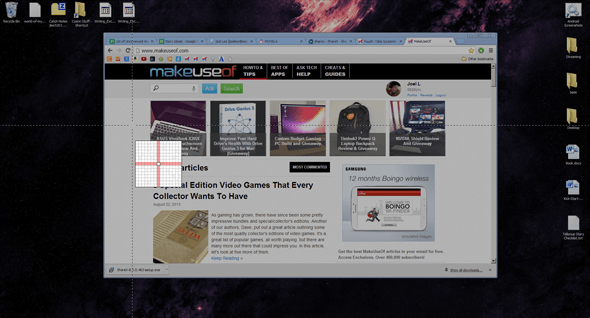
ShareX में आपको कुछ बेहतरीन सुविधाएँ मिलेंगी:
- एकाधिक कैप्चर मोड। आप न केवल एक फुलस्क्रीन कैप्चर कर सकते हैं, बल्कि आप वर्तमान में चुनी गई विंडो, एक विशिष्ट पर भी कब्जा कर सकते हैं एक मल्टी-मॉनिटर सेटअप, फ्री-ड्रा कैप्चर शेप्स (आयत, त्रिकोण, दीर्घवृत्त, बहुभुज, आदि) और अधिक।
- स्वचालित कैप्चर। यदि आप एक नियमित अंतराल पर स्क्रीनशॉट लेना चाहते हैं, तो आप कर सकते हैं! जब से आप एक आयताकार क्षेत्र या पूर्ण स्क्रीन तक सीमित नहीं हैं, स्वचालित कैप्चर एक मैन्युअल कैप्चर के रूप में लचीला नहीं है। यह एक बढ़िया विकल्प है यदि आपको ज़रूरत है, तो कहें, एक गतिविधि का एक समय चूक।
- स्क्रीन अभिलेखी। यदि आपको स्क्रीन-रिकॉर्ड किए गए वीडियो की आवश्यकता है, तो ShareX एक चुटकी में काम करता है। आप स्क्रीन के एक क्षेत्र का चयन कर सकते हैं और इसका रिकॉर्ड, वीडियो फ़ाइल या एनिमेटेड GIF के रूप में आउटपुट कर सकते हैं। यह उतना मजबूत नहीं है जितना कि एक असली स्क्रैंचेजिंग समाधान दिखाओ, बताओ मत! विंडोज के लिए 3 बेस्ट फ्री स्क्रेकेस्टिंग टूल्सवे कहते हैं कि एक तस्वीर एक हजार शब्दों के लायक है, इसलिए एक वीडियो अनमोल होना चाहिए - और ऐसे समय होते हैं जब एक वीडियो सरल शब्दों की तुलना में अधिक सुविधाजनक और प्रभावी होता है। एक पेंचकस, भी जाना जाता है ... अधिक पढ़ें , लेकिन विकल्प हमेशा रहता है।
- एकाधिक अपलोड तरीके। आप तुरंत स्क्रीनशॉट (s) अपलोड कर सकते हैं, जिसे आपने अभी लिया है, आप सीधे फाइल से अपलोड कर सकते हैं, अपने क्लिपबोर्ड से अपलोड करें, ड्रैग-एंड-ड्रॉप, या विंडोज में फ़ाइल के राइट-क्लिक मेनू से सीधे अपलोड करें एक्सप्लोरर। आप गैर-छवि फ़ाइलों को भी पाठ फ़ाइलों की तरह अपलोड कर सकते हैं।
- एकाधिक अपलोड सेवाएँ। पीयूष के विपरीत, जहां आपकी छवियों को पीयूष के सर्वर पर अपलोड किया जाता है, ShareX के साथ आप एक विशिष्ट छवि होस्ट का उपयोग करने के लिए फंस गए हैं। आप Imageshack, Photobucket, Imgur, Flickr, Tinypic, Picasa, Twitpic और बहुत कुछ अपलोड कर सकते हैं।
ShareX का उपयोग कैसे करें
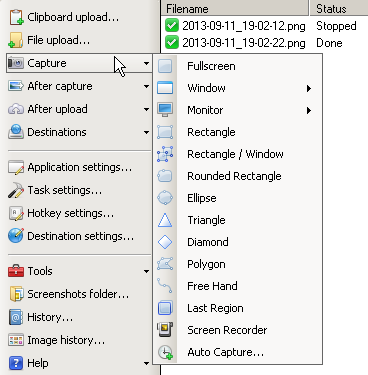
ShareX का उपयोग करने का पहला तरीका इसके डैशबोर्ड से सीधा है। बाईं ओर, आपको कार्यक्रम की मुख्य विशेषताओं के लिए बटन और मेनू दिखाई देंगे, साथ ही साथ नीचे कुछ उपयोगिता विकल्प भी दिखाई देंगे। एक बार में उनके माध्यम से जाने दो:
- क्लिपबोर्ड अपलोड करें। यह विकल्प आपके क्लिपबोर्ड में जो कुछ भी सामग्री लेता है (जब आप कुछ काटते हैं या कॉपी करते हैं, तो यह आपके क्लिपबोर्ड पर संग्रहीत हो जाता है) और उन्हें अपलोड करता है। ShareX विभिन्न मीडिया के बीच अंतर कर सकता है, इसलिए यदि आपके पास एक छवि की प्रतिलिपि है, तो यह एक छवि अपलोड नहीं करेगा, और यदि आपके पास पाठ की प्रतिलिपि है, तो यह पाठ को अपलोड करेगा।
- फाइल अपलोड। यहां आप अपने कंप्यूटर से एक फ़ाइल चुन सकते हैं और इसे सीधे अपलोड कर सकते हैं। बहुत आत्म-व्याख्यात्मक।
- कब्जा। यहां जादू पैदा होता है। आप फुलस्क्रीन, या एक विशेष मॉनिटर, या ए जैसे विभिन्न कैप्चर विकल्पों के एक समूह से चयन कर सकते हैं विशेष विंडो, चयन का आकार जिसे आप ड्रा करना चाहते हैं, या आप अपने अंतिम के समान सटीक क्षेत्र पर कब्जा कर सकते हैं कब्जा।
- कैप्चर के बाद। इस मेनू में टॉगल का एक समूह शामिल है जो यह निर्धारित करता है कि स्क्रीनशॉट कैप्चर करने के बाद सीधे क्या होता है। आप स्वचालित रूप से एक वॉटरमार्क, एक सीमा, एक छाया, या एनोटेशन जोड़ सकते हैं। आप यह भी निर्धारित कर सकते हैं कि कैप्चर का क्या होता है, जैसे कि इसे तुरंत फ़ाइल में सहेजना या तुरंत अपलोड करना।
- अपलोड करने के बाद। फाइल या कैप्चर के बाद होने वाली इन टॉगल करने योग्य कार्रवाइयों को छोड़कर आफ्टर कैप्चर के समान। क्या आप चाहते हैं कि URL आपके क्लिपबोर्ड पर कॉपी हो? क्या आप URL शॉर्टनर का उपयोग करना चाहते हैं? आप यहां सेट कर सकते हैं।
- स्थल। गंतव्य विभिन्न वेब सेवाएँ हैं, जिन पर आपकी फाइलें अपलोड की जाती हैं। आप फ़ाइल प्रकार के आधार पर एक अलग गंतव्य निर्धारित कर सकते हैं, जैसे कि पाठ के लिए इमगुर सेट करना जबकि पाठ के लिए पास्टबिन सेट करना और विविध फ़ाइलों के लिए ड्रॉपबॉक्स।
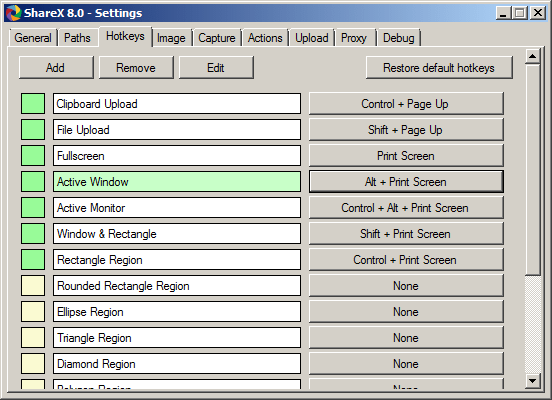
हर बार स्क्रीनशॉट की आवश्यकता होने पर डैशबोर्ड खोलना एक असुविधा हो सकती है, लेकिन जहां हॉटकीज़ आते हैं। आश्चर्य की बात नहीं, ShareX आपको प्रत्येक अलग-अलग कैप्चर विधियों के लिए एक अलग हॉटकी संयोजन सेट करने देता है। प्रत्येक हॉटकी को अनुकूलित भी किया जा सकता है, जहाँ आप उस हॉटकी के लिए कैप्चर, आफ्टर अपलोड और डेस्टिनेशंस के बाद विशिष्ट सेट कर सकते हैं।
यह बहुत अच्छा है क्योंकि आपके पास कई "कैप्चर मॉनिटर" हो सकते हैं, उदाहरण के लिए, और एक अलग साइट पर अपलोड करने के लिए प्रत्येक हॉटकी सेट करें। निजीकरण की संभावनाएं लगभग अंतहीन हैं।
निष्कर्ष
कैसे ShareX के खिलाफ पकड़ मेरे लंबे समय से पसंदीदा Puush हैं Puush: स्क्रीनशॉट लें और उन्हें तुरंत शेयर करेंइमेज होस्टिंग और इमेज शेयरिंग साइट्स इन दिनों सभी गुस्से में हैं, विशेष रूप से इंटरनेट छवि मैक्रोज़ और मेम्स की लोकप्रियता में व्यापक विस्फोट के साथ। छवियाँ आंख को भाती हैं और लोग अधिक ... अधिक पढ़ें ? बहुत अच्छी तरह से, वास्तव में। सरासर अनुकूलन और सुविधाओं के संदर्भ में, मैं कहूंगा कि ShareX एक उल्लेखनीय बढ़त के साथ जीतता है। क्या ये सुविधाएँ मेरे से स्विच करने के लिए पर्याप्त हैं Puush ShareX करने के लिए? नहीं, मुझे ऐसा नहीं लगता, लेकिन केवल इसलिए कि मुझे ShareX द्वारा दी जाने वाली अद्भुत विशेषताओं की आवश्यकता नहीं है।
इसलिए मुझे लगता है कि यह क्या हो रहा है, क्या आप एक कैप्चर-एंड-अपलोड प्रोग्राम चाहते हैं जो कि लाइटवेट और सरल या एक कैप्चर-एंड-अपलोड प्रोग्राम है जो स्विस आर्मी नाइफ की तरह है। पूर्व के लिए, पीयूष चुनें। बाद के लिए, ShareX चुनें।
आप अपने स्क्रीनशॉट को प्रबंधित करने के लिए किस टूल / एस का उपयोग करते हैं और आप किस विशेषता / प्रशंसा की सराहना करते हैं?
जोएल ली ने बी.एस. कंप्यूटर विज्ञान और पेशेवर लेखन अनुभव के छह वर्षों में। वह MakeUseOf के लिए चीफ एडिटर हैं।


